写真加工アプリのVSCOで、デバイス上の写真アプリにある画像を選択して編集したいのだけれど、VSCO上に写真アプリの画像が表示されない。どうしたら編集できるのか?・・・・と困っていたら、VSCOに写真アプリへのアクセスが許可されていないのが原因かもしれません。
目次
《VSCO》事前確認
- VSCOのスタジオ(十)画面のカメラロールタブを開く。
- 写真アプリの写真が一覧表示されているかを確認する。
下の画像のように写真が一覧表示されていれば編集したい写真をダブルタップして、表示された画面の下部にある編集をタップすると編集できるようになります。
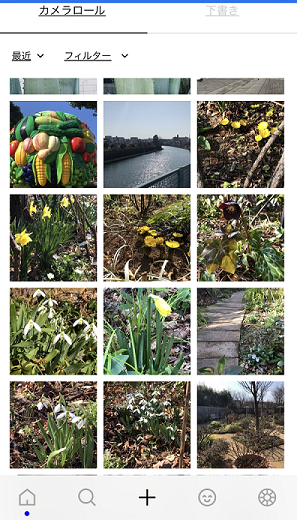
下の画像のように写真アプリの写真が一覧表示されておらず、過去に編集済みの写真しか表示がなければ、続けて以下の手順を試してください。
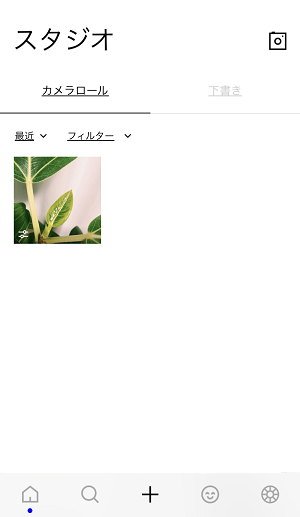
《デバイス》アクセス許可設定を変更する
- デバイス(ここではiPhoneを例に説明します)の設定をタップする。
- 開いた設定画面からVSCOを選択する。
- VSCOにアクセスを許可で、写真をタップし、ですべての写真を選択する。
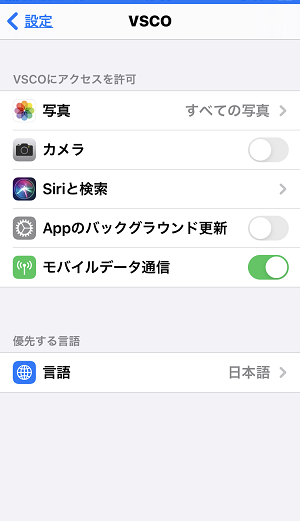
これでVSCOに写真アプリ上の写真が一覧表示されるようになります。
編集したい写真をダブルタップして、表示された画面の下部にある編集をタップすると編集できるようになります。


こんにちは
プロフィールは
トップページの中ほどに
置いています^^
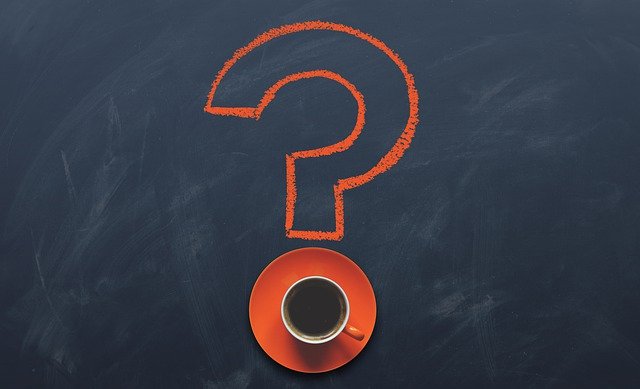
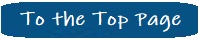








コメント